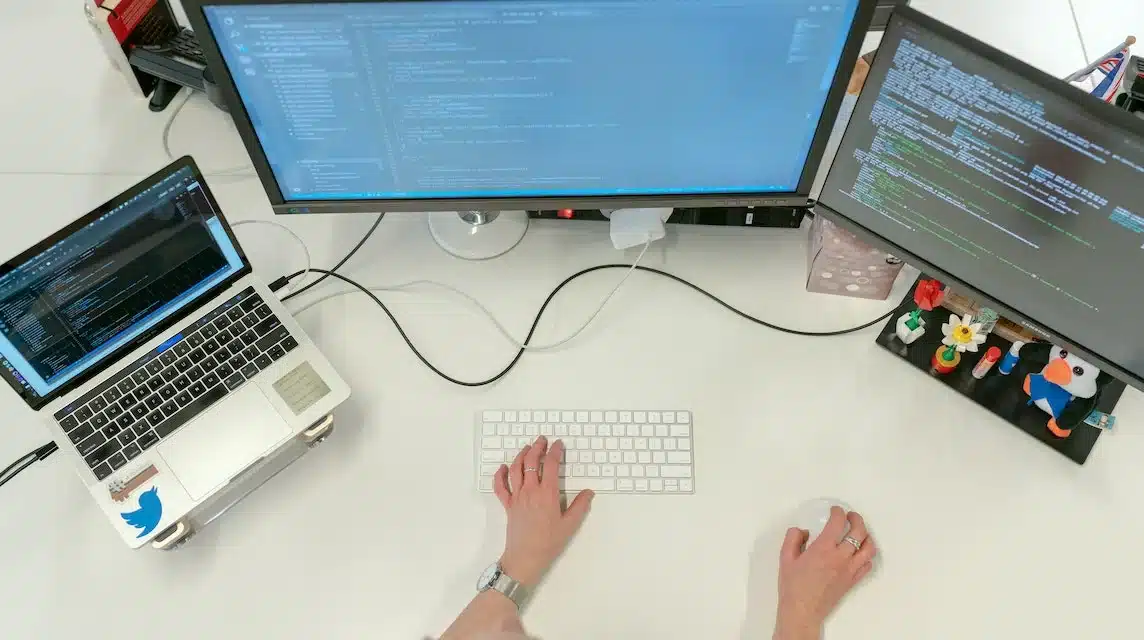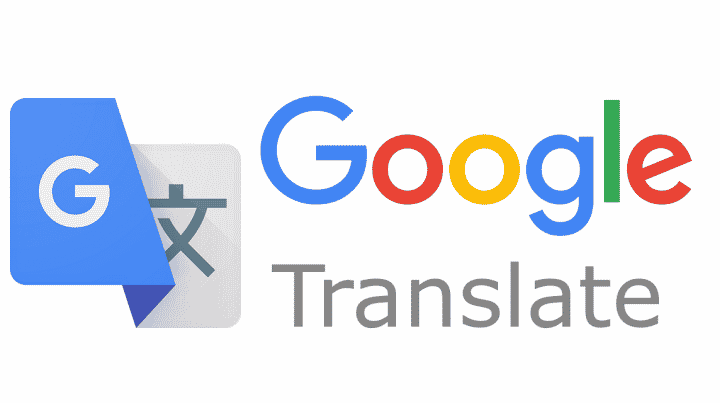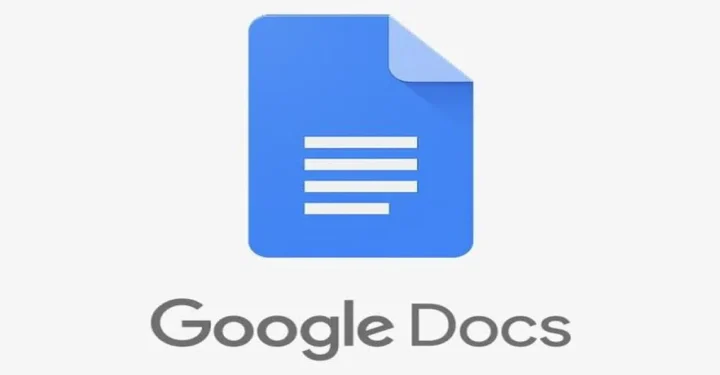最も互換性のある Windows 用の最高の自動クリッカーを確認します。もちろん、お探しの方にも最適です。
オート クリッカーを使用すると、ゲームをプレイしたり、作業をより迅速かつ効率的に行うことができます。
ゲーマーや従業員に最適な自動クリッカーは何ですか?どれどれ!
また読む: 子供向け PC ゲームのリスト、今すぐダウンロード!
Windows用のベスト6オートクリッカー
アクティビティに最適な自動クリッカーを決定できなければなりません。ゲームにも仕事にも。
そのため、信頼性が高く効率的な自動クリッカーに関する情報を提供するためにここにいます!
IOオートクリッカー
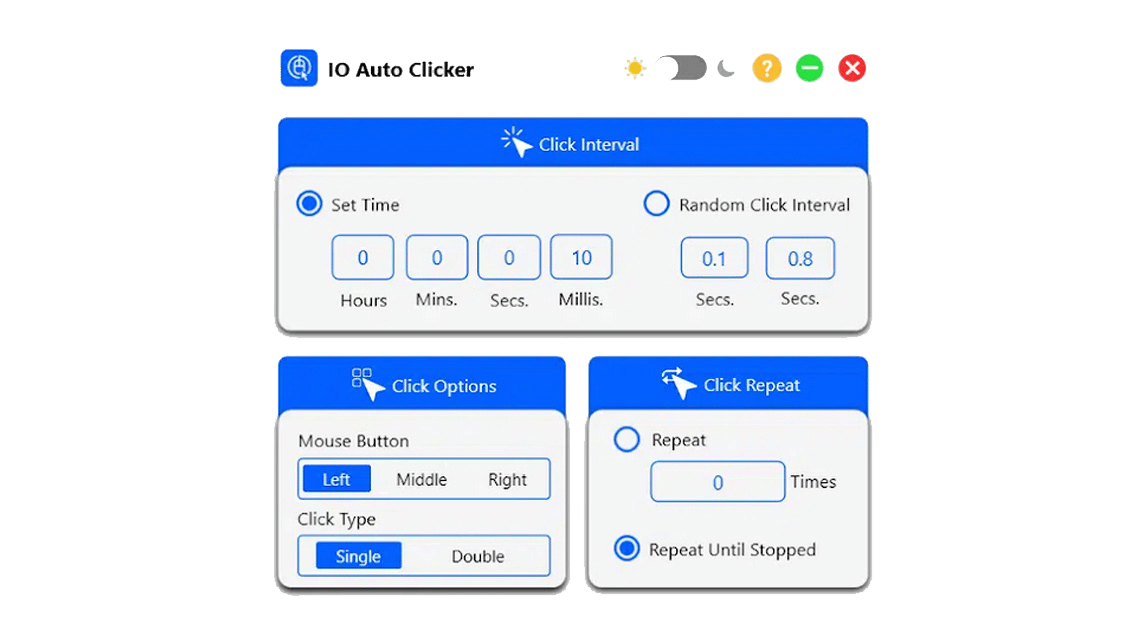
IO Auto Clicker は、作業を簡単にするのに役立ちます。自動クリッカーはすべてのクリックを実行できるためです。
IO オートクリッカー 何百万人ものアクティブ ユーザーがおり、最高のオート クリッカーの 1 つです。これは、ある時点でコンピューター画面でのマウス クリックを自動化するのに役立ちます。
IOオートクリッカーは互換性が優れているため、このソフトウェアは確かに最高のオートクリッカーソフトウェアの1つです. IO Auto Clicker は、Mac、Windows、さらには Android とも互換性があります。
最新バージョンの IO オート クリッカーも利用できます。このソフトウェアを使用すると、アクションを作成、記録、および保存できるため、同じことを自動的に実行できます。
あなたがクリックベースのソフトウェアに慣れていない人なら、このアプリは間違いなくあなたにぴったりです!
また読む: Windows および MacBook ノートパソコンの仕様を確認する方法
OPオートクリッカー3.0
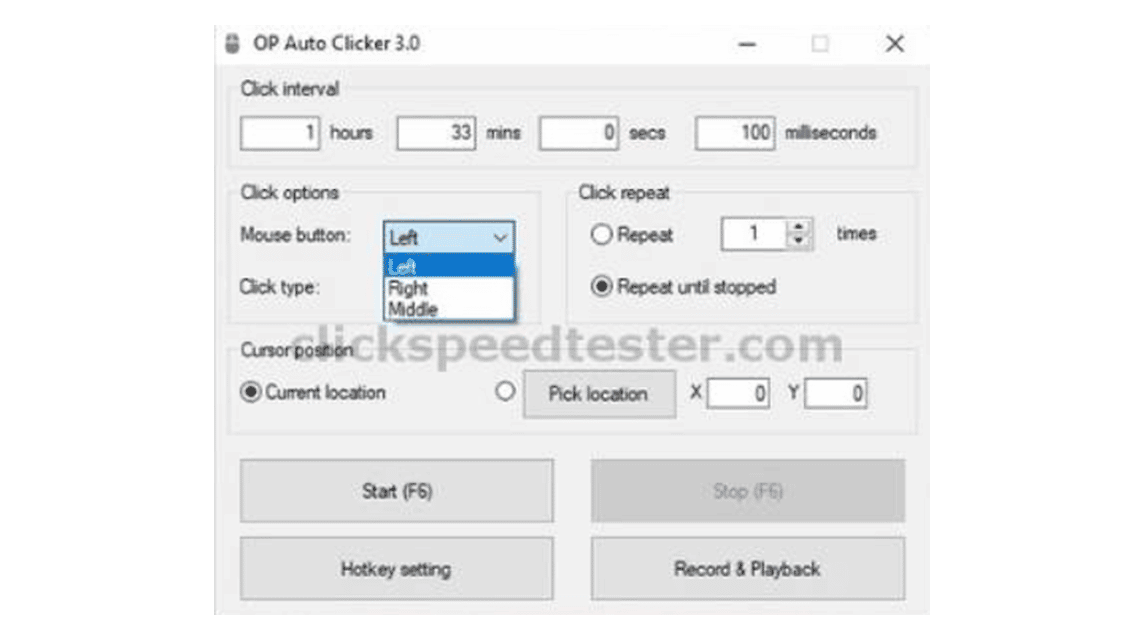
OP Auto Clicker 3.0 は、市場で最も信頼性が高いです。あなたの活動をより簡単にするために、このソフトウェアが必要です。 OP Auto Clicker 3.0 は、所有と構成が非常に簡単です。 基本的なユーザー インターフェイス 所有しているもの。
このオート クリッカーは、Windows 10、Windows 8.1、Windows 8、Windows 7、さらには Vista でも使用できる互換性があるため、最高と見なされています。
さらに、2 つの異なる方法も提供します。前者では、カーソルを離れるときに、最初の最後の位置でのマウス クリックを自動化できます。
一方、2 番目の方法では、クリックを自動化するためにカーソルの特定の場所を指定する必要があります。
それだけでなく、この自動クリッカーには 2 つの異なるクリック オプションが付属しています。希望のクリック数を指定するか、手動で停止するまでクリックすることができます。
もちろん、クリックの間に一時停止または一時停止を提供する方が簡単です。公式サイトから直接ダウンロードできます。
GTオートクリッカー
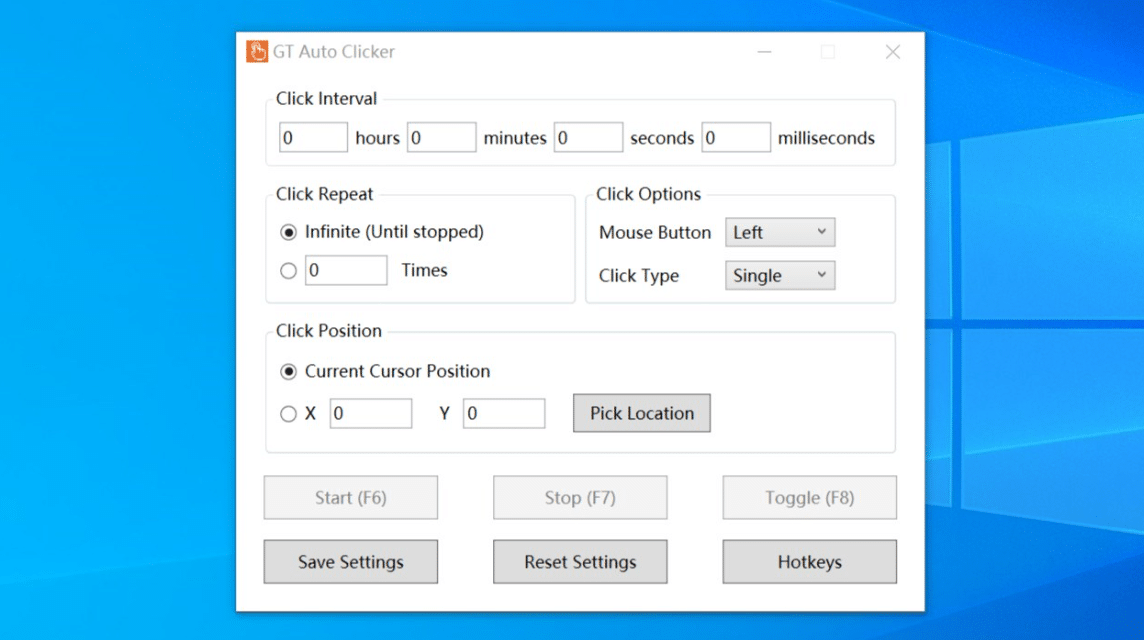
特に Windows 用のオート クリッカーをお探しの場合は、正確で高速なクリックを求める方には GT Auto Clicker も最適です。 Microsoft では、このアプリはフリー ソフトウェアとビジネス/生産性のカテゴリで 4.6/5 の評価を受けています。このツールを世界中で使用できるようにする 1 つの点は、言語を変更するオプションがあることです。英語、スペイン語、フランス語、ドイツ語、中国語、日本語、ポルトガル語などから選択できます。
そのインターフェイスは OP Auto Clicker にほぼ似ており、クリック間隔、クリック繰り返し、クリック オプション、ホットキー、X 座標と Y 座標に従って画面の位置を選択するクリック位置などの重要な機能がすべて備わっています。他のツールがある場合は、安全で設定を保存するオプションもあるので、これを試してみてください。
また読む: 最新の Windows 11 オペレーティング システムについて知る
GSオートクリッカー
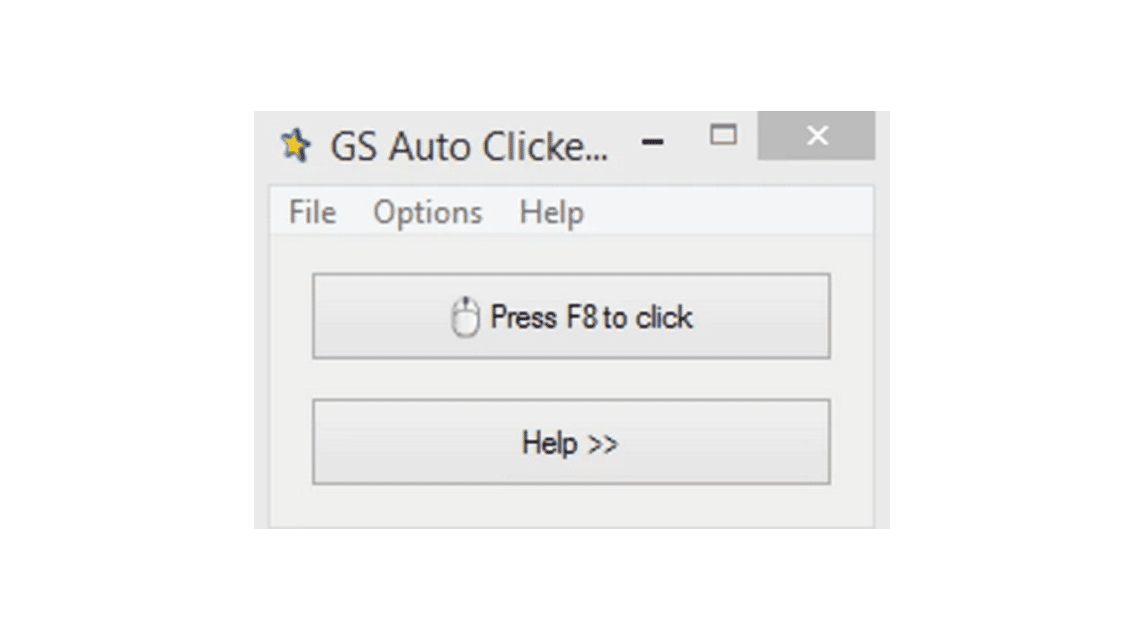
GS Auto Clicker は、1 回または 2 回のクリックで時間を短縮できる優れた自動クリッカーの 1 つです。そのため、クリック指向のアクティビティでの使用に非常に適しています。 Roblox や Minecraft のゲームをプレイするのと同じように。
他のものと同様に、クリック数を設定するか、単純に無制限のクリックを選択できます。公式サイトから無料でダウンロードできます!
スピードオートクリッカー
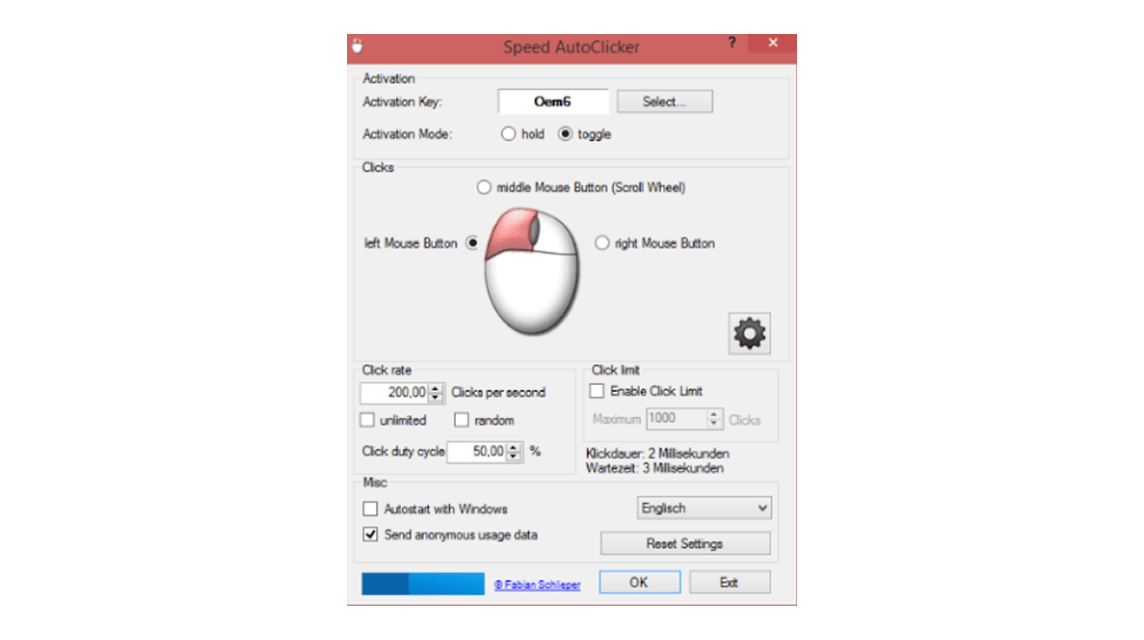
Speed Auto Clicker は、何時間もクリックするのに苦労している人に最適です。簡単にダウンロードして、仕事に役立てることができます。このスピード オート クリッカーは、わずか 1 秒間に 5000 回のクリックを行うことができます。
これを行うには、このアプリケーションをトリガーおよび停止するアクティベーション キーを設定し、クリックするマウス ボタンを選択する必要があります。クリック率を調整したり、クリック数を制限したりすることもできます。
このアプリケーションは、2 つの方法で使用できます。つまり、開始するには長押しする必要があります。
ロックを解除するとクリック音が止まります。または、起動ボタンを 1 回だけ押してトリガーし、もう一度押すと停止することもできます。
また読む: Windows 11 ウイルス対策をオフにする方法
高速オートクリッカー
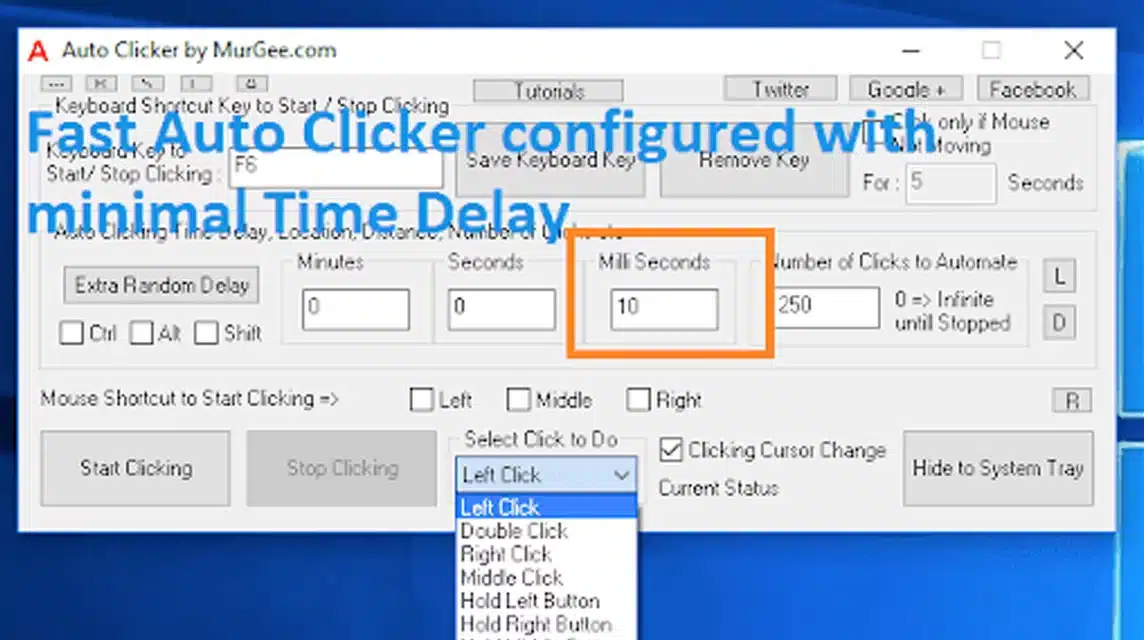
Fast Auto Clicker は、マウス クリックとキーボード キーを自動化できるオート クリッカーです。このソフトウェアは、以前は Auto Clicker Typer 3.0 と呼ばれていました。
Fast Auto Clicker は、他のすべての自動クリッカーと同様に構成可能です。画面上のクリック位置を固定するか、動的な位置を設定できます。または、クリック数を制限したり、無制限にしたりすることもできます。
それとは別に、タスクを記録し、同じタスクを実行しながら記録されたシミュレーションを使用することもできます。操作するには F9 を押すだけで、F10 を押すと停止できます。
よくある質問
Q1: Windows 自動クリッカーはありますか?
回答: Windows と互換性のある自動クリック ソフトウェアであればどれでもかまいません。 Windows と互換性のあるオート クリッカーには、GS オート クリッカー、OP オート クリッカー、IO オート クリッカーなどがあります。
Q2: OP オート クリッカーが最高のオート クリッカーと見なされるのはなぜですか?
回答: OP オート クリッカーは、Windows との互換性があり、ユーザー フレンドリーなインターフェイスを備えているため、最高のオート クリッカーと見なされています。
Q3: オートクリッカーは安全に使用できますか?
回答: GS オート クリッカーや OP オート クリッカーなどの一般的なオート クリッカーは安全に使用できます。ただし、そのようなアプリをダウンロードする場合は、公式 Web サイトからダウンロードすることをお勧めします。
また読む: Windows 10および11でスクリーンショットを撮る簡単な方法
このリストにあるオート クリッカーはどれも、使用と設定が非常に簡単です。あとは実行して時間を節約するだけです。
Auto Clickers は、クリック重視の仕事やゲームが好きな人向けに設計されています。
したがって、最高の自動クリッカーのレビュー。それで、あなたの意見で最高の自動クリッカーは何ですか?
についての情報をお楽しみに Tech & Gadget VCGamerニュースだけ!
お気に入りのゲームを簡単、迅速、安全に、そして最低価格でのみチャージすることを忘れないでください。 VCGamersマーケットプレイス!